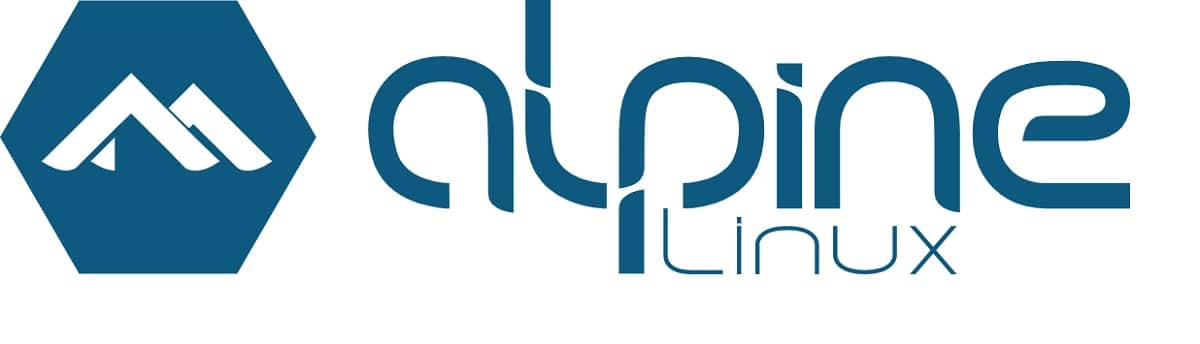
Pochi giorni fa è stato annunciato il rilascio della nuova versione della distribuzione Linux, "Alpine Linux 3.16"., una distribuzione minimalista costruita sulla base della libreria di sistema Musl e della suite di utilità BusyBox.
La distribuzione si distingue per requisiti di sicurezza più elevati ed è costruito con protezione SSP (Protezione contro lo schiacciamento dello stack). OpenRC viene utilizzato come sistema di inizializzazione e il proprio gestore di pacchetti apk viene utilizzato per la gestione dei pacchetti. Alpine viene utilizzato per creare immagini di container Docker ufficiali.
Principali novità di Alpine Linux 3.16
In questa nuova versione che viene presentata di Alpine Linux 3.16 migliore compatibilità con le unità NVMe negli script di configurazione del sistema, è stata aggiunta la possibilità di creare un account amministratore e aggiunto il supporto per l'aggiunta di chiavi per SSH.
Un altro cambiamento che spicca in questa nuova versione è quello il pacchetto con l'utilità sudo è stato spostato nel repository della comunità, il che significa che la generazione di aggiornamenti con rimozione della vulnerabilità è solo per l'ultimo ramo stabile di sudo. Invece di sudo si consiglia di utilizzare doas (un analogo semplificato di sudo dal progetto OpenBSD) o il livello doas-sudo-shim, che fornisce un sostituto per il comando sudo, che viene eseguito sopra l'utilità doas.
Oltre a questo, il pacchetto icu-data con i dati per l'internazionalizzazione è suddiviso in due pacchetti: icu-data-en (2.6 MiB, è inclusa solo la locale en_US/GB) e icu-data-full (29 MiB).
Tra le altre modifiche che si distinguono in questa nuova versione:
- È stato proposto un nuovo script setup-desktop per semplificare la configurazione dell'ambiente desktop.
- La partizione /tmp è ora mappata in memoria utilizzando il file system tmpfs.
- I plug-in per NetworkManager sono stati spostati in pacchetti separati: networkmanager-wifi, networkmanager-adsl, networkmanager-wwan, networkmanager-bluetooth, networkmanager-ppp e networkmanager-ovs.
- La libreria SDL 1.2 è stata sostituita dal pacchetto sdl12-compat, che fornisce un'API compatibile con codice sorgente e binario SDL 1.2, ma viene eseguita su SDL 2.
- I pacchetti Busybox, dropbear, mingetty, openssh, util-linux sono compilati con il supporto utmps.
Il pacchetto util-linux-login viene utilizzato per fornire il comando login. - Versioni del pacchetto aggiornate tra cui KDE Plasma 5.24, KDE Gears 22.04, Plasma Mobile 22.04, GNOME 42, Go 1.18, LLVM 13, Node.js 18.2, Ruby 3.1, Rust 1.60, Python 3.10, PHP 8.1, R 4.2, Xen 4.16, Podman 4.0 . Pacchetti rimossi da php7 e python2.
Infine, se sei interessato a poter saperne di più su questa nuova versione, puoi consultare i dettagli nel seguente link
Download di Alpine Linux 3.16
Se desideri scaricare questo nuovo aggiornamento Alpine Linux, devi andare al sito ufficiale del progetto dove è possibile ottenere l'immagine del sistema in base all'architettura delle apparecchiature in cui verrà utilizzato.
Dovresti anche sapere che questa distribuzione ha un'immagine da utilizzare su Raspberry Pi.
Le immagini ISO avviabili (x86_64, x86, armhf, aarch64, armv7, ppc64le, s390x) sono preparate in cinque versioni: standard (155 MB), kernel senza patch (168 MB), advanced (750 MB) e per macchine virtuali ( 49 MB).
Il collegamento di il download è questo.
Come installare Alpine Linux su Raspberry Pi?
Se prevedi di utilizzare questo sistema sul tuo piccolo computer tascabile, puoi farlo seguendo queste istruzioni di seguito.
- Fatto il download, dobbiamo formattare la nostra scheda SD, possiamo supportare Gparted, la scheda SD deve essere nel formato fat32.
- Fatto questo ora dobbiamo salvare l'immagine di Alpine Linux 3.11 nella nostra SD, Per questo dobbiamo solo decomprimere il file che contiene i file Alpine.
- Una volta terminato il download, non ci resta che farlo copia il contenuto all'interno della nostra scheda SD.
- Solo alla fine dobbiamo inserire la scheda SD nel nostro Raspberry Pi e collegalo all'alimentazione e il sistema dovrebbe iniziare a funzionare.
- Ce ne accorgeremo perché il LED verde dovrebbe lampeggiare indicando che ha riconosciuto il sistema.
- E pronti con esso possiamo iniziare a utilizzare Alpine Linux sul nostro Raspberry Pi.